巧改BIOS設置 - 讓Windows 7更快更流暢
和以前使用Windows XP一樣,很多用戶都在設法提高Windows7的系統運行速速,比較常見的方法大多是對系統服務進行優化,去掉一些可有可無的系統服務,還有就是優化資源管理器菜單等。除此之外,還有一些“不常見的偏方,據說也可以讓Windows 7的運行速度快上一倍。
如果你想嘗試本文分享的方法,讓你的Windows 7系統運行速度快起來,首先,你要保證你的主板支持AHCI。
如果你的主板支持AHCI,那么請在安裝Windows7前進入Bios設置,在Advanced選項中將SATA controller Mode中默認的IDE調整為AHCI。
大家注意,不同的主板的Bios可能不同,設置時,請大家找到對應的項。
本文跟大家的分享的方法,是來自一些網友的投遞。據網友自己反饋,在實際的使用過程中,“可以提高Windows 7系統的運行速度,但筆者未作更多測試。大家是否采用這個方法,請各位自己甄別。
小知識,什么是AHCI?
AHCI, 全稱是Serial ATA Advanced Host Controller Interface(串行ATA高級主控接口),是在Intel的指導下,由多家公司聯合研發的接口標準。在AHCI中,Intel引入了 NCQ(Native Command Queue)功能和熱插拔技術。支持NCQ技術的硬盤在接到讀寫指令后,會根據指令對訪問地址進行重新排序,減少讀取時間,使數據傳輸更為高效。
更多優化設置,可以使用使用Windows 7優化大師和魔方來完成
對于鍵盤流而言,自然是恨不得所有操作都能通過鍵盤快捷鍵來完成,當然,這只是個白日夢而已,但Windows 7中確實提供了一系列非常方便快捷的快捷鍵,今天我們著重介紹最為基本的幾個快捷鍵。
鍵位
操作
F1
幫助
Ctrl+C ( Ctrl+Insert)
復制選中項目
Ctrl+X
剪切選中項目
Ctrl+V ( Shift+Insert)
粘貼選中項目
Ctrl+Z
撤銷
Ctrl+Y
重做
Delete ( Ctrl+D)
刪除選中項目至回收站
Shift+Delete
直接刪除選中項目
F2
重命名選中項目
Ctrl+A
全選
F3
搜索
Alt+Enter
顯示選中項目屬性
Alt+F4
關閉當前項目或退出當前程序
Alt+空格
打開當前窗口的快捷方式菜單
Alt+Tab
在當前運行的窗口中切換
Ctrl+Alt+Tab
使用方向鍵在當前運行的窗口中切換
Ctrl+滾輪
改變桌面圖標大小
+Tab
開啟Aero Flip 3-D
Ctrl+ +Tab
使用方向鍵在 Aero Flip 3D程序中切換
Alt+Esc
在當前打開的程序間切換
F4
顯示資源管理器的地址欄列表
Shift+F10
顯示選中項目的快捷方式菜單
Ctrl+Esc
打開開始菜單
F10
激活當前窗口的菜單欄
F5 ( Ctrl+R)
刷新
Alt+ ↑
資源管理區中返回文件夾的上一級菜單
Esc
取消當前操作
Ctrl+Shift+Esc
打開任務欄管理器
插入碟片時按住Shift
禁止CD/DVD的自動運行
右邊或左邊的 Ctrl+Shift
改變閱讀順序
對于鍵盤流而言,自然是恨不得所有操作都能通過鍵盤快捷鍵來完成,當然,這只是個白日夢而已,但Windows 7中確實提供了一系列非常方便快捷的快捷鍵,今天我們著重介紹Windows Logo鍵相關的幾個快捷鍵。
* [ WIN +Home ] – 最小化除當前窗口之外的窗口
* [ WIN +空格 ] – 使用AeroPeek預覽桌面
* [ WIN + ↑ ] – 最大化當前窗口
* [ WIN + ↓ ] – 最小化或還原當前窗口
* [ WIN + ←/→ ] – 當前窗口靠左/右排列(Aero Snap)
* [ WIN +Shift + ←/→ ] - 雙顯示器下移動當前窗口到另一顯示器
* [ WIN + T ] – 選中并瀏覽任務欄項目
* [ WIN + P ] – 調整顯示器設置
* [ WIN + (+/-) ] –放大/縮小
* [ WIN +點擊任務欄快捷方式 ] – 在此程序中新建一個實例
相關文章:
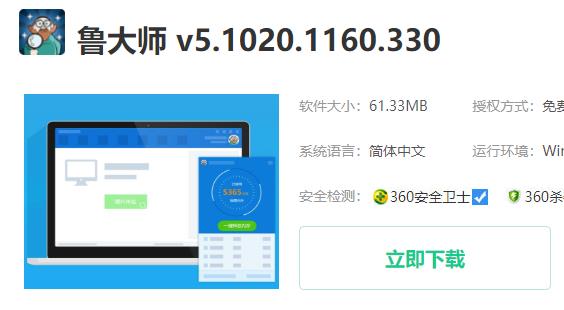
 網公網安備
網公網安備